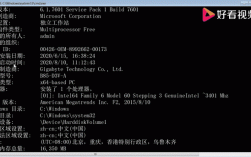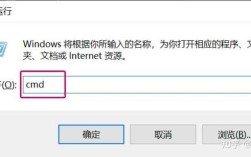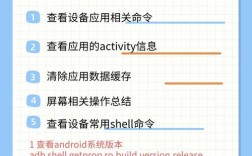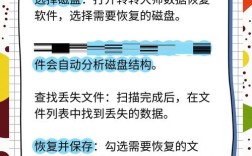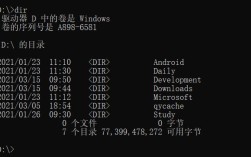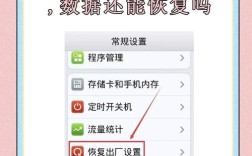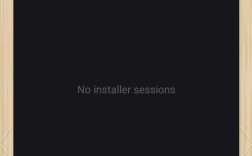在Android系统中,通过命令行删除文件是开发者或高级用户常见的需求,尤其是在调试、自动化脚本处理或设备维护场景中,Android基于Linux内核,因此其命令行工具(如adb shell)继承了Linux的文件操作逻辑,但需注意Android系统的文件权限和目录结构的特殊性,以下是关于Android命令行删除文件的详细说明,包括基础命令、权限处理、批量操作及注意事项。
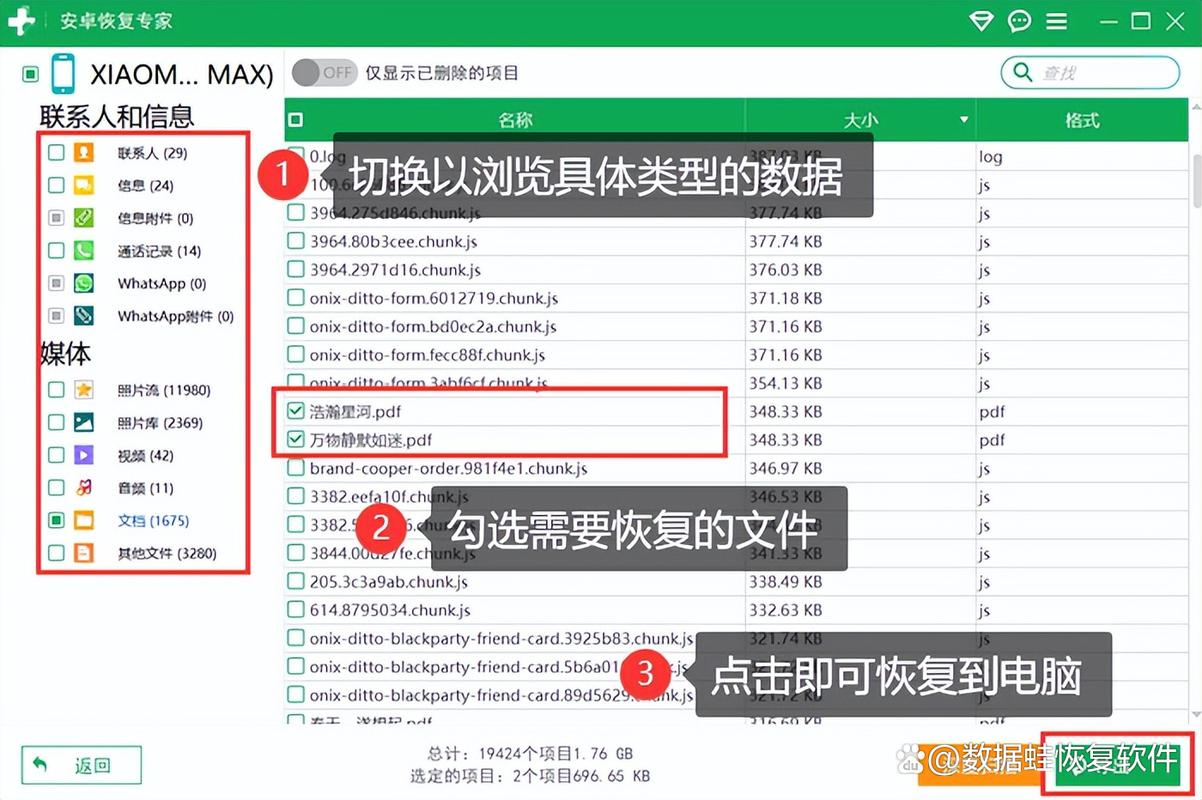
基础删除命令
在Android设备上,删除文件主要通过rm命令实现,该命令是Linux/Unix系统的标准工具,通过adb shell执行,基本语法如下:
rm [选项] 文件路径
常用选项包括:
-f:强制删除,忽略不存在的文件,无需确认;-r或-R:递归删除目录及其内容(需谨慎使用);-i:交互式删除,删除前提示确认(较少在脚本中使用)。
示例:
-
删除单个文件:
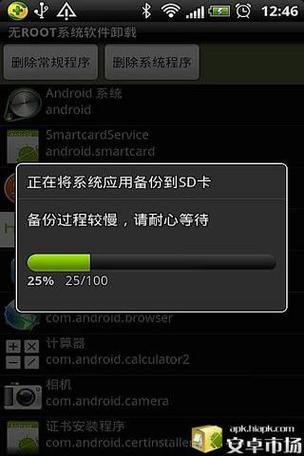 (图片来源网络,侵删)
(图片来源网络,侵删)rm /sdcard/test.txt
若文件位于当前目录,可直接用
rm test.txt。 -
强制删除文件(避免因权限不足报错):
rm -f /sdcard/protected_file.txt
-
删除目录及其所有内容:
rm -r /sdcard/folder_name
若需强制删除目录(跳过确认提示),可组合使用
rm -rf,但需注意误操作可能导致数据丢失。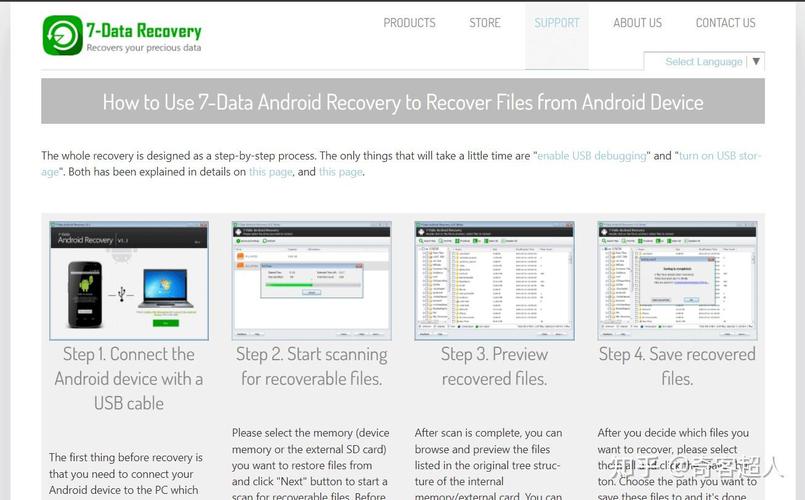 (图片来源网络,侵删)
(图片来源网络,侵删)
权限与所有者处理
Android系统对文件权限有严格限制,普通应用通常只能访问自身私有目录(如/data/data/包名/),而系统目录或外部存储(/sdcard/)的访问需特殊权限,若删除文件时提示Permission denied,可通过以下方式解决:
-
使用root权限: 若设备已root,可通过
su命令切换至超级用户:su rm /path/to/file
部分设备需使用
su -c:su -c "rm /path/to/file"
-
调整文件权限: 若无root权限,可尝试修改文件权限后再删除(需应用具备
chmod权限):chmod 777 /path/to/file # 添加读写执行权限 rm /path/to/file
-
使用
adb root: 通过USB连接电脑时,若adb已授权root权限,可执行:adb root adb shell rm /path/to/file
批量删除与通配符
当需要删除多个文件或符合特定模式的文件时,可结合通配符和使用:
- 匹配任意字符序列;
- 匹配单个字符。
示例:
-
删除目录下所有
.log文件:rm /sdcard/logs/*.log
-
删除以“temp”开头的文件:
rm /sdcard/temp*
-
递归删除目录并跳过确认提示(需确保路径正确):
rm -rf /sdcard/temp_folder
安全注意事项
- 路径准确性:
rm -rf命令会直接删除目标,无回收站机制,务必确认路径正确,避免误删系统文件。 - 外部存储权限:Android 10及以上版本采用分区存储,应用默认只能访问自身目录或通过
MediaStore访问公共目录,直接通过adb shell删除/sdcard/下的文件可能受限,需在开发者选项中启用“USB调试”并授权。 - 系统文件保护:删除系统关键文件(如
/system/目录下的文件)可能导致设备异常,除非必要,否则不建议操作。
常用删除场景示例
| 场景 | 命令示例 |
|---|---|
| 删除应用缓存 | rm -rf /data/data/com.example.app/cache/* |
| 清空下载目录 | rm -rf /sdcard/Download/* |
| 删除特定类型文件 | find /sdcard -name "*.tmp" -exec rm {} \;(使用find命令批量删除) |
| 删除空目录 | rmdir /sdcard/empty_folder(仅适用于空目录) |
相关问答FAQs
问题1:为什么使用rm命令删除文件时提示“Permission denied”?
解答:这通常是因为当前用户对该文件没有写权限,Android系统中,普通应用用户只能操作自身目录下的文件,而系统目录或外部存储的文件可能属于root或特定用户组,解决方案包括:① 使用su命令获取root权限后删除;② 通过chmod修改文件权限;③ 若通过电脑操作,确保adb已以root身份运行(adb root)。
问题2:如何安全批量删除Android设备中的文件,避免误删?
解答:安全批量删除需注意三点:① 先使用ls或find命令预览待删除文件列表,确认路径无误,例如find /sdcard -name "*.log" -print;② 避免直接使用rm -rf,可改用rm -i启用交互式确认,或通过xargs分批处理,如find /sdcard -name "*.log" | xargs rm -i;③ 重要文件操作前先备份,如通过adb pull将文件复制到电脑,若设备已root,建议使用rm --preserve-root选项防止误删系统目录。